یکی از بخش هایی که در فروشگاه آنلاین ووکامرس باید به آن پرداخته شود بخش پیگیری سفارش در ووکامرس است. شما باید برای ووکامرس خود بخش پیگیری داشته باشید تا مشتری ها به راحتی بتوانند سفارشات خود را پیگیری کنند. راه های زیادی برای پیگیری سفارش در ووکامرس است که در این آموزش میخواهیم با استفاده از افزونه YITH WooCommerce Order Tracking به ووکامرس بخش پیگیری سفارشات رو اضافه کنیم.
البته باید این رو هم در نظر بگیرید نداشتن بخش پیگیری سفارش در ووکامرس باعث عدم اعتماد و اطمینان مشتری ها به فروشگاه شما می شود و توجه نکردن به آن ریسک بزرگی برای فروشگاه می باشد. در این مقاله در ادامه آموزش ووکامرس میخواهیم بخش پیگیری سفارش در ووکامرس را به صورت کامل راه اندازی کنیم و میتوانید افزونه مورد نظر را از همین مطلب دانلود نمایید.

پیگیری سفارش در ووکامرس
خوب برای راه اندازی بخش پیگیری سفارش در ووکامرس یا همون کد پیگیری باید افزونه YITH WooCommerce Order Tracking را از همین صفحه دانلود کنید و نصب نمایید. (اگر نحوه نصب افزونه وردپرس رو بلد نیستید پیشنهاد میکنم مقاله آموزش نصب افزونه وردپرس رو مطالعه کنید.)
بعد از اینکه افزونه YITH WooCommerce Order Tracking را نصب کردید یک گزینه به نام YITH Plugins به پیشخوان وردپرس اضافه می شود مانند تصویر زیر:
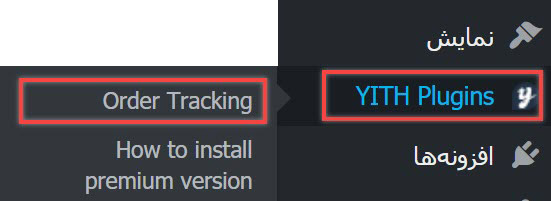
بعد در این بخش باید روی گزینه Order Tracking کلیک کنید تا وارد صفحه اصلی این افزونه شوید مانند تصویر زیر:
![]()
این افزونه شامل دو بخش رایگان و پولی است که ما کاری به بخش پولی آن یعنی تب Premuum Version نداریم. ما کارمون با بخش General است. این صفحه شامل سه بخش است که در زیر معرفی میکنیم:
Default carrier name: در این بخش باید اسمی برای حمل کننده کالا و محصول در نظر بگیرید مثلا شما محصول فقط به تهران میفروشید و تحویل محصول توسط پیک انجام می شود. خب ما مثلا میزنیم پیک موتوری فروشگاه یا مثلا با پست پیشتاز محصولات رو ارسال می کنیم که در این صورت میزنیم پست پیشتاز فروشگاه
Text in the Orders page: هر چیزی که در این فیلد اضافه کنید در صفحه سفارش نمایان می شود که مربوط به سفارش و شماره پیگیری محصول است.
پیشنهاد میکنم این متن رو در این فیلد وارد کنید:
|
1 |
سفارش شما ارسال شد از طریق [carrier_name] در تاریخ [pickup_date]. شماره پیگیری سفارش شما [track_code]. |
Position of the text in the Orders page: در این بخشم میتوانید موقعیت قرار گیری متن در صفحه سفارش رو مشخص کنید. اگر top رو انتخاب کنید بالا نشونش میده و اگر bottom رو بزنید پایین صفحه نمایش میدهد.
توجه: بعد از اینکه تغییرات رو انجام دادید برای ذخیره این تغییرات روی گزینه Save Changes کلیک کنید تا این تغییرات ذخیره شوند. در این صفحه گزینه ای به نام Restore Defaults وجود دارد که برای برگست تنظیمات به حالت اولیه است.
بعد از اینکه تنظیمات افزونه YITH WooCommerce Order Tracking جهت پیگیری سفارش در ووکامرس را انجام دادید باید بعد از اینکه تنظیمات جهت پیگیری سفارش در ووکامرس را انجام دادید باید برای سفارش مورد نظر بخش پیگیریشو پر کنید. برای این کار کافیه از منوی ووکامرس روی گزینه سفارشات کلیک کنید بعد روی سفارشی که باید کد پیگیری برای آن تعریف کنید کلیک کنید تا باز شود. اگر نحوه کار با سفارشات ووکامرس رو بلد نیستید پیشنهاد میکنم مقاله سفارشات در ووکامرس را مطالعه کنید.
وقتی سفارش رو باز میکنید یک جعبه با نام Order Tracking به سمت چپ اضافه شده است که مربوط به بخش اضافه کردن کد پیگیری سفارش است. شما وقتی محصول رو مثلا با پست پیشتاز ارسال میکنید وارد سفارش مورد نظر می شوید و اطلاعات رو وارد می کنید.
۱- Tracking code: در این فیلد باید کد رهگیری که دارید وارد کنید.
۲- Carrier name: در این بخش نوع ارسال رو بفرستید مثلا با پست پیشتاز ارسال شده است.
۳- Pickup date: در این بخش باید تاریخ ارسال محصول رو بزنید.
۴- Order picked up: اگر تیک این گزینه رو بزنید مینویسد این سفارش ارسال شده است.
۵- تاریخ ایجاد: این تاریخ رو هم بررسی کنید که با تاریخ ارسال هماهنگ باشد.
بروزرسانی: بعد از اینکه تغییرات رو ارسال کردید روی بروزرسانی بزنید تا تغییرات ذخیره شود.
بعد از اینکه تغییرات رو اعمال کنید اگر به لیست سفارشات بروید و این سفارش رو ببیند یک آیکن ماشین پیک کنار سفارش نمایان می شود کافیه موس رو روی آن ببرید مینویسد که این سفارش در چه تاریخی و از چه طریقی ارسال شده است و کد رهگیری رو نشون میدهد. مانند تصویر زیر:
اگر مشتری وارد بخش سفارشات شود و روی سفارش مورد نظرش کلیک کند در بالای سفارش پیامی میزند این سفارش در تاریخ فلان از طریق پست پیشتاز ارسال شده است و کد رهگیری شما این است مانند تصویر زیر:
![]()
/rating_on.png)
/rating_off.png)






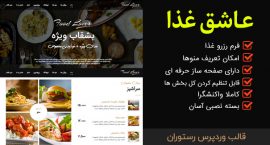
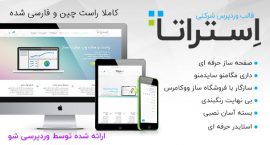
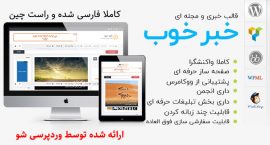
/rating_half-rtl.png)
سلام
با تشکر از توضیحات عالی و بینظیرتون
من دو تا سوال داشتم و ممنون میشم راهنمایی کنین
اول اینکه کد پیگیری که باید در بخش tracking code وارد کنیم را از کجا باید بگیریم؟
سوال دوم اینکه نوشتید مشتری وارد بخش سفارشات شود و روی سفارش مورد نظرش کلیک کند…. این بخش سفارشات برای مشتری منظور کجا هست و مشتری از کجا اون رو میبینه؟ برگه ای با شورت کد ها باید برای این بخش ایجاد کنم؟
تشکر
سلام
خواهش میکنم
جواب سوال اول: از پست عزیز – پست خودشون بهتون کد رهگیری میدن
سوال دو: داخل پنل کاربری خود مشتری